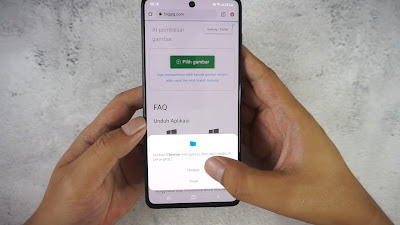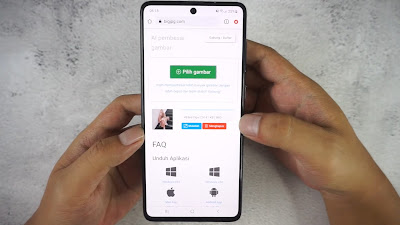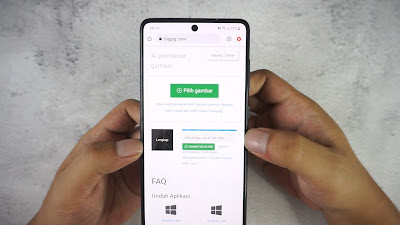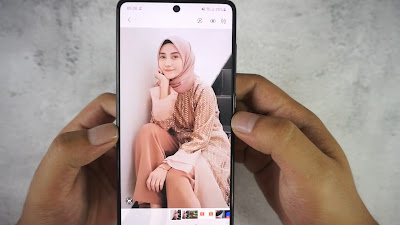|
| Cara Memperjelas Foto yang Buram di HP Android |
Dalam dunia fotografi, kita seringkali menghadapi masalah dengan foto yang terlihat buram atau pecah-pecah ketika diperbesar.
Hal ini dapat mengurangi kualitas gambar dan membuatnya kurang menarik. Namun, jangan khawatir! Dalam artikel ini akan membahas cara memperbaiki foto yang buram atau pecah-pecah tanpa menggunakan aplikasi tambahan.
Mengapa Foto Buram di HP Android?
Salah satu alasan utama mengapa foto di HP seringkali buram adalah karena kotoran atau sidik jari yang menempel pada lensa kamera. Itulah mengapa penting untuk membersihkan lensa secara teratur.
Gunakan kain yang lembut dan bersih, atau tisu khusus untuk membersihkan lensa kamera dengan lembut. Pastikan kamu membersihkan dengan gerakan melingkar untuk menghilangkan kotoran yang menempel. Lensa kamera bersih dapat menangkap gambar lebih jelas dan hasil yang tajam.
Guncangan atau gerakan yang tidak stabil saat mengambil foto juga dapat menyebabkan gambar menjadi buram.
Saat memotret, pastikan menggunakan kedua tangan untuk memegang ponsel secara stabil saat mengambil foto. Selain itu, kamu juga dapat menggunakan tripod atau alat bantu lainnya untuk menjaga ponsel tetap stabil.
Jika ponsel Android memiliki fitur stabilisasi gambar (image stabilization), aktifkan fitur ini untuk meminimalkan getaran dan menghasilkan foto yang lebih jelas.
Pencahayaan yang tidak memadai atau cahaya yang terlalu terang dapat membuat foto terlihat buram atau tidak tajam. Saat mengambil foto, pastikan kamu berada di tempat yang terang atau gunakan sumber cahaya tambahan, seperti lampu kilat atau cahaya alami.
Pada beberapa ponsel, pengguna dapat meningkatkan resolusi dan kualitas foto yang diambil melalui pengaturan kamera.
Pilih resolusi tertinggi dan kualitas foto yang optimal untuk menghasilkan gambar yang lebih jelas dan tajam.
Jika sudah mengambil foto, tetapi masih saja menghasilkan gambar yang buram, jangan khawatir karena banyak aplikasi edit foto yang dapat membantu memperjelas gambar.
Ingin mengubah bahasa di browser laptop atau PC kamu? simak cara mengubah bahasa di Google Chrome.
Cara Memperjelas Foto Buram pada HP Android
Untuk memperjelas foto buram pada HP Android, kamu bisa mengikuti cara yang terdapat pada penjelasan di bawah ini:
Buka Situs Bigjpg.com
Langkah pertama yang perlu kamu lakukan adalah membuka web browser, seperti Google Chrome pada perangkat Android.
Setelah itu, ketikkan "bigjpg.com" pada kolom pencarian dan tekan enter. Kamu akan langsung diarahkan ke situs Bigjpg.
Memilih Gambar yang Ingin Diperbaiki
Setelah membuka Bigjpg.com, tunggu beberapa saat hingga halaman sepenuhnya dimuat. Kemudian, pilih gambar yang ingin diperbaiki.
Pengguna dapat memilih gambar dari galeri ponsel. Pastikan memilih gambar yang memiliki kualitas rendah, buram, atau pecah-pecah.
Mengunggah Gambar ke Bigjpg.com
Setelah memilih gambar, klik pada ikon yang berwarna biru dengan tulisan "Mulailah".
Hal ini akan membuka menu pengaturan untuk memperbaiki gambar. Pilih kualitas terbaik untuk konfigurasi gambar yang ingin kamu perbaiki. Pastikan pengaturannya mirip dengan contoh berikut:
Jenis gambar: Foto
Perbesar: tidak perlu diubah settingannya
Pengurangan kebisingan: Paling tinggi
Setelah selesai mengatur konfigurasi gambar, klik tombol "OK" di bagian bawah halaman. Kemudian, tunggu beberapa saat hingga prosesnya selesai. Proses ini mungkin membutuhkan waktu, tergantung pada ukuran gambar dan kecepatan internet di ponsel Android.
Mengunduh Gambar yang Telah Diperbaiki
Setelah proses selesai, kamu akan melihat tampilan gambar yang telah diperbaiki. Klik tombol "Unduh" yang berwarna hijau. Tunggu hingga proses pengunduhan selesai dan gambar tersimpan di galeri HP.
Melihat Hasil Perbaikan
Setelah mengunduh gambar, kembali ke galeri ponsel Android dan buka gambar yang baru saja diperbaiki. Kamu akan melihat perbedaan yang signifikan pada kualitas gambar. Gambar akan terlihat lebih jelas dan tidak pecah-pecah lagi, terutama saat diperbesar.
Dengan demikian, kamu telah berhasil memperbaiki foto yang buram atau pecah-pecah menggunakan Bigjpg.com. Teknik ini dapat diterapkan pada ponsel Android maupun iPhone tanpa memerlukan aplikasi tambahan.
Tidak punya nomor handphone, tetapi ingin membuat akun Gmail? gampang! ikuti cara buat akun Gmail tanpa nomor HP.
Semoga tutorial seputar fotografi ini bermanfaat bagi pembaca. Terima kasih telah membaca dan sampai jumpa di tutorial selanjutnya!